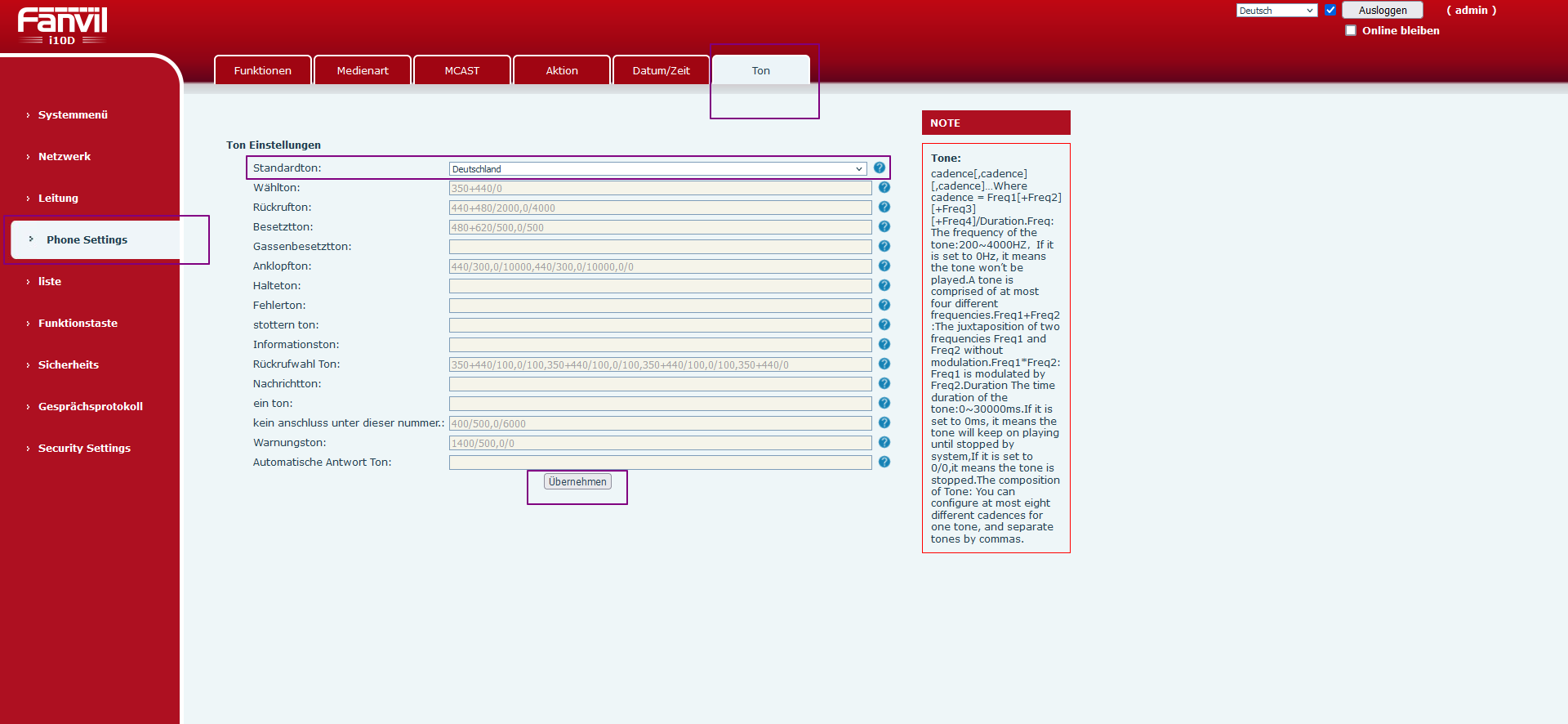HINWEIS:
Diese Anleitung setzt voraus, dass ESENTA Sias bereits in der Fritzbox als Telefoniegerät angelegt wurde.
(Siehe SIAS Bedienungsanleitung Seite 51 – 61)
Fanvil i10D in einer Fritzbox als Telefoniegerät einrichten #
1.1 In der Fritzbox anmelden -> Telefonie -> Telefoniegeräte -> Neues Gerät einrichten.
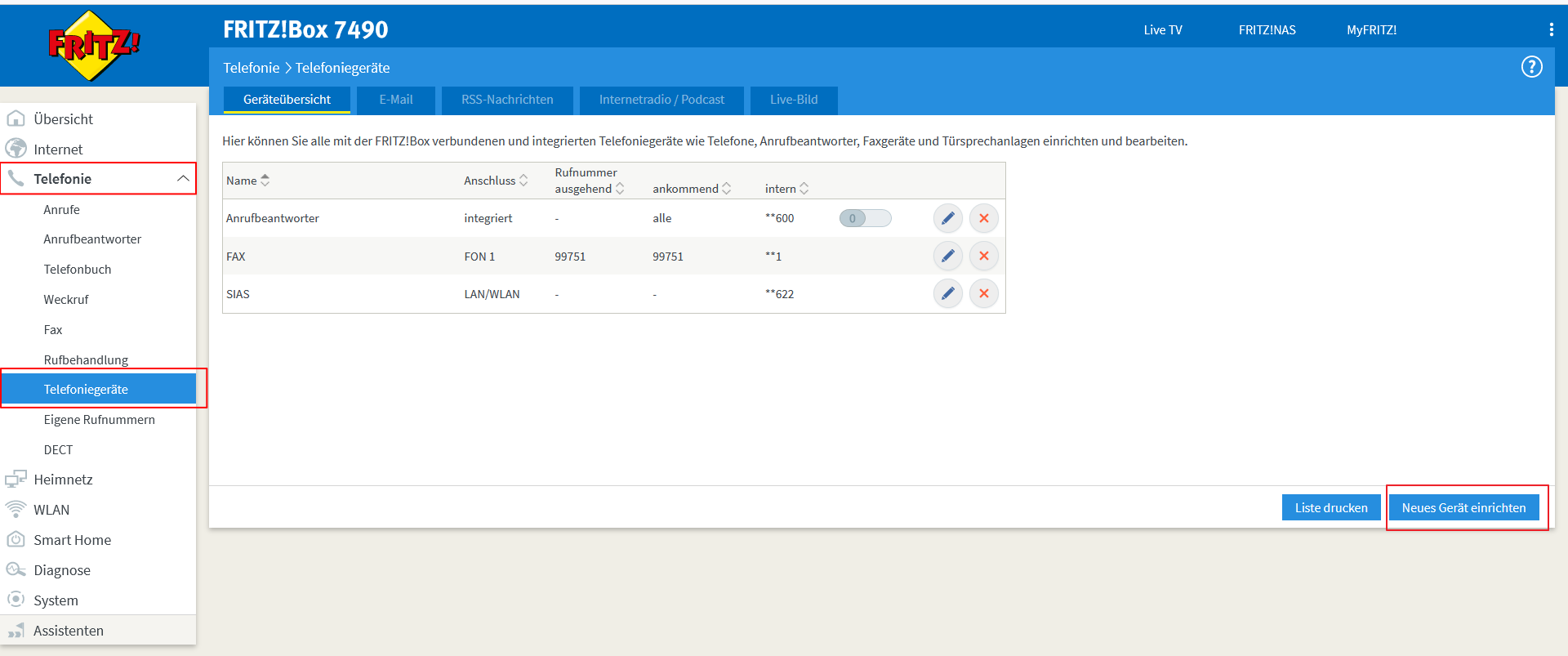
1.2 „Telefon (mit und ohne Anrufbeantworter)“ auswählen -> Weiter.
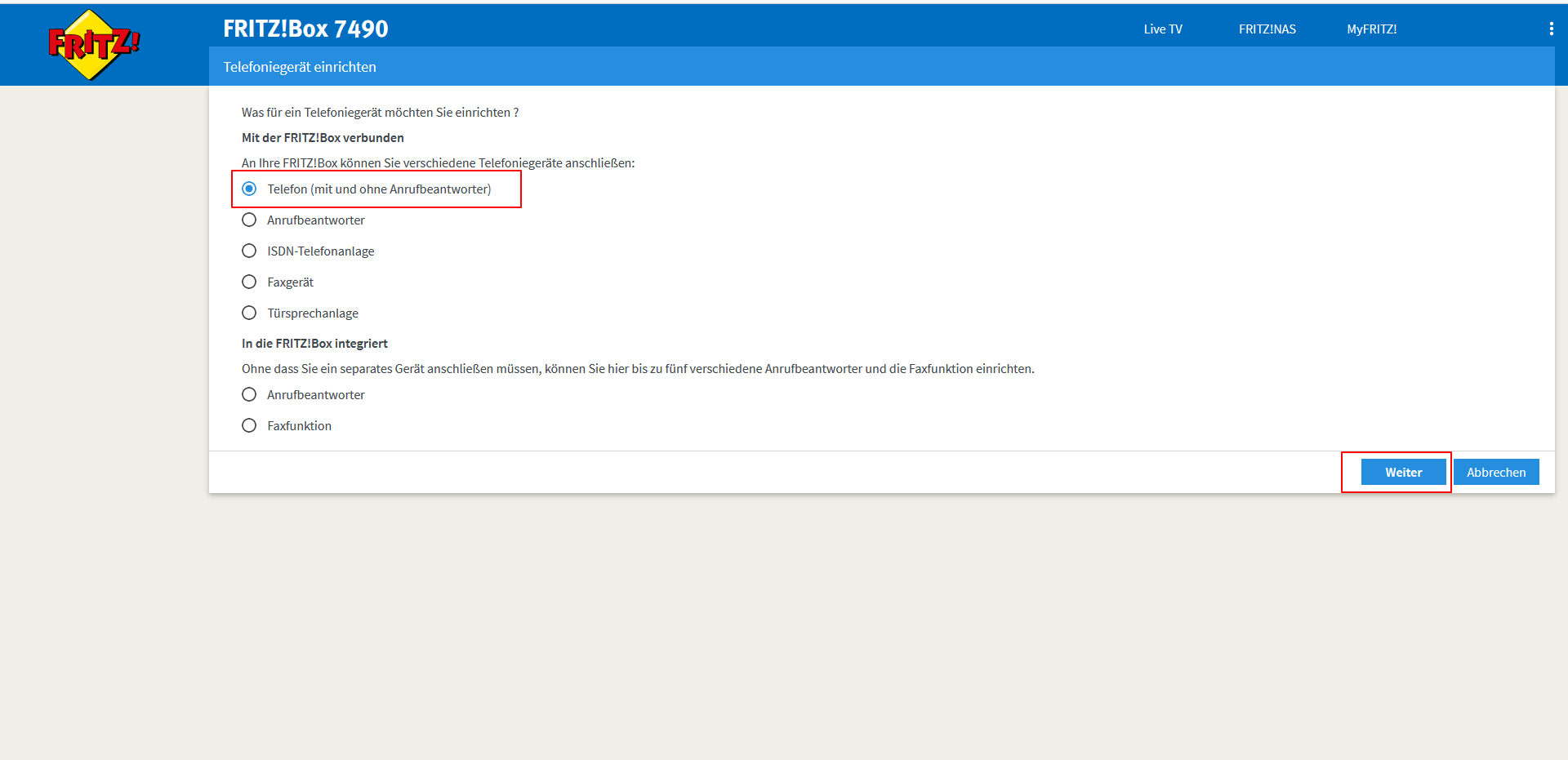
1.3 „LAN/WLAN (IP-Telefon) auswählen und einen Namen vergeben -> Weiter.
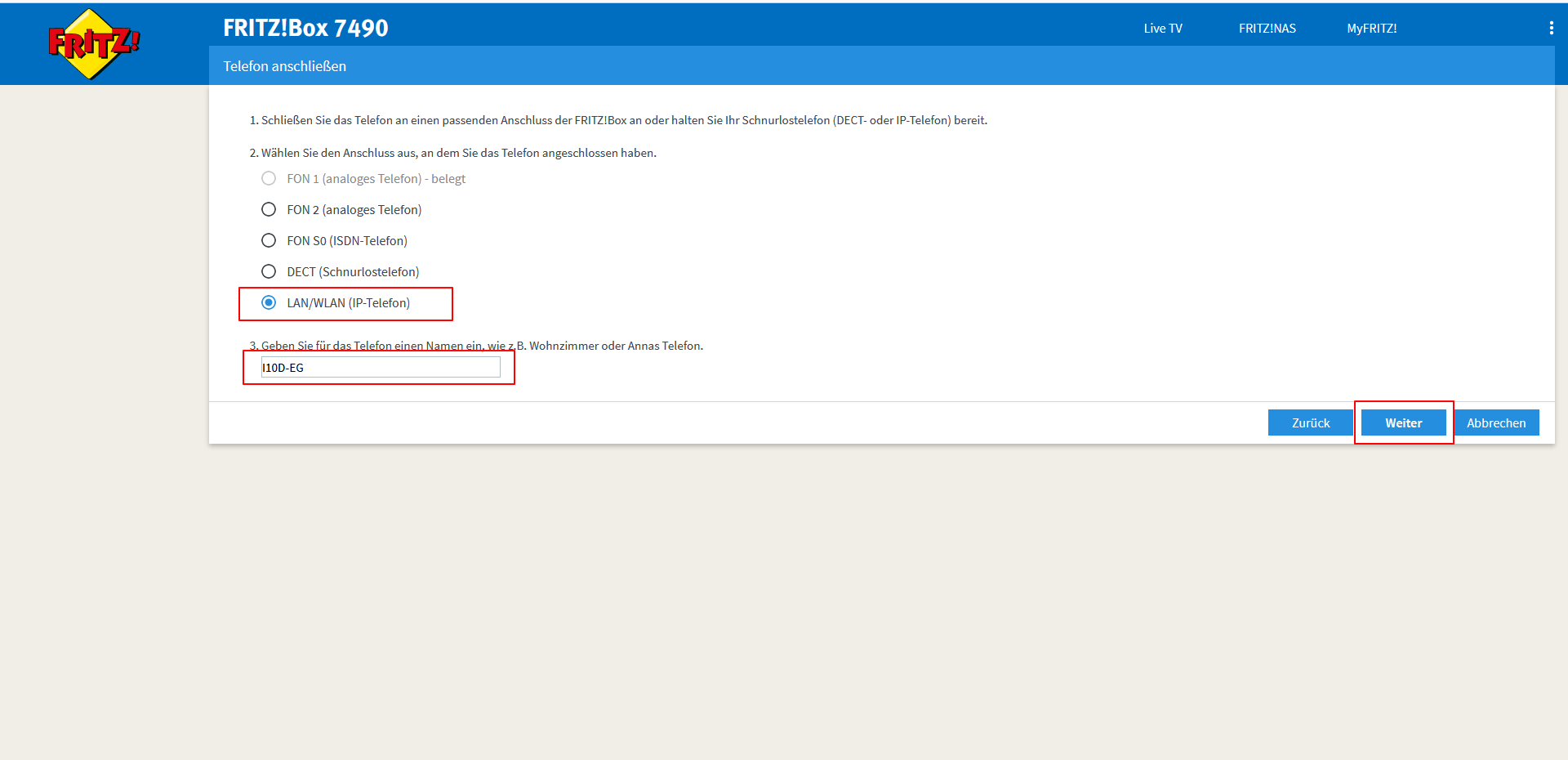
1.4 Ein „Benutzernamen“ und eine „Passwort“ hinterlegen und notieren, diese werden in einen späteren Schritt benötigt -> Weiter.
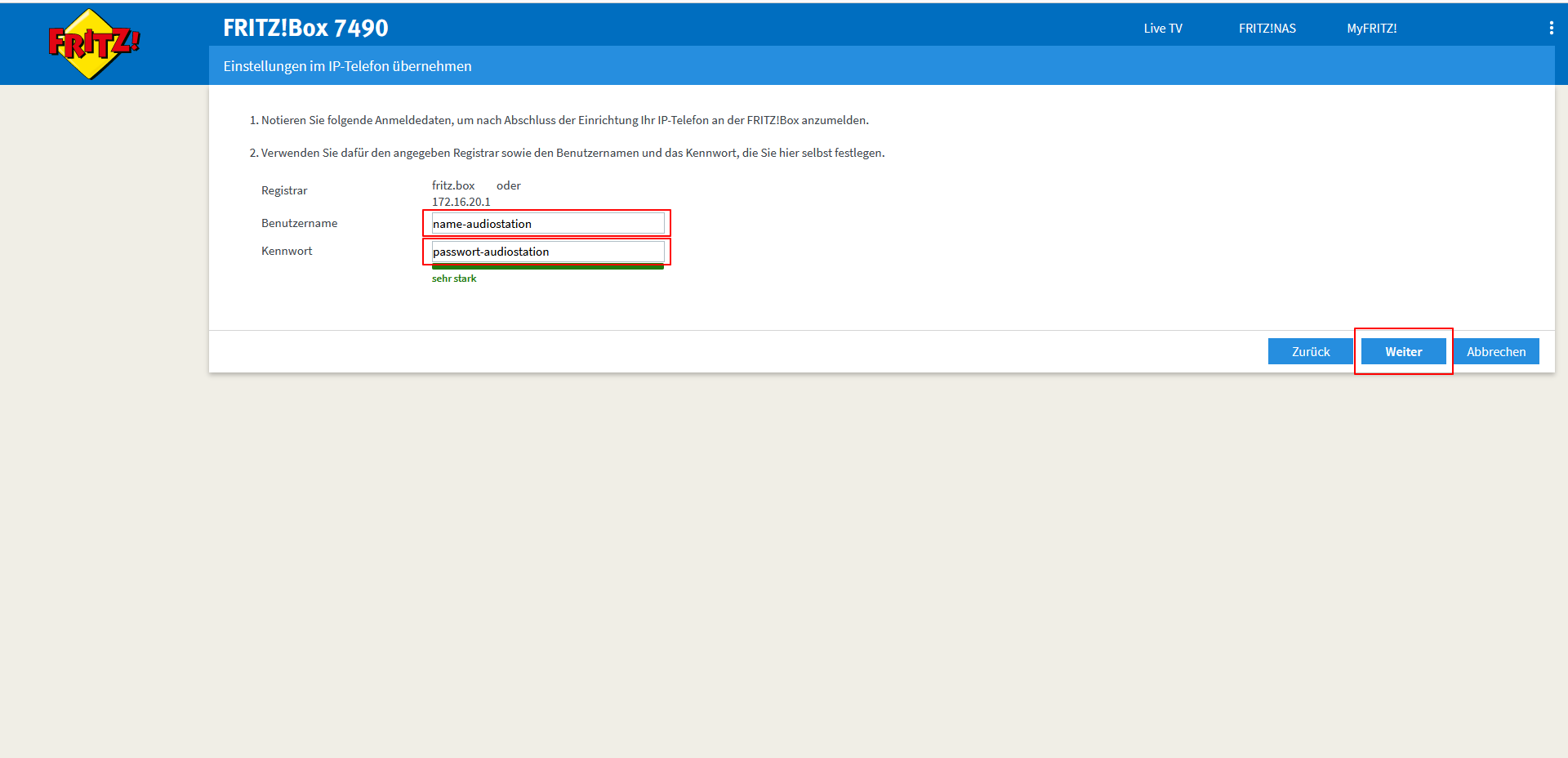
1.5 Eine der in der Fritzbox bereits hinterlegten Telefonnummern auswählen -> Weiter.
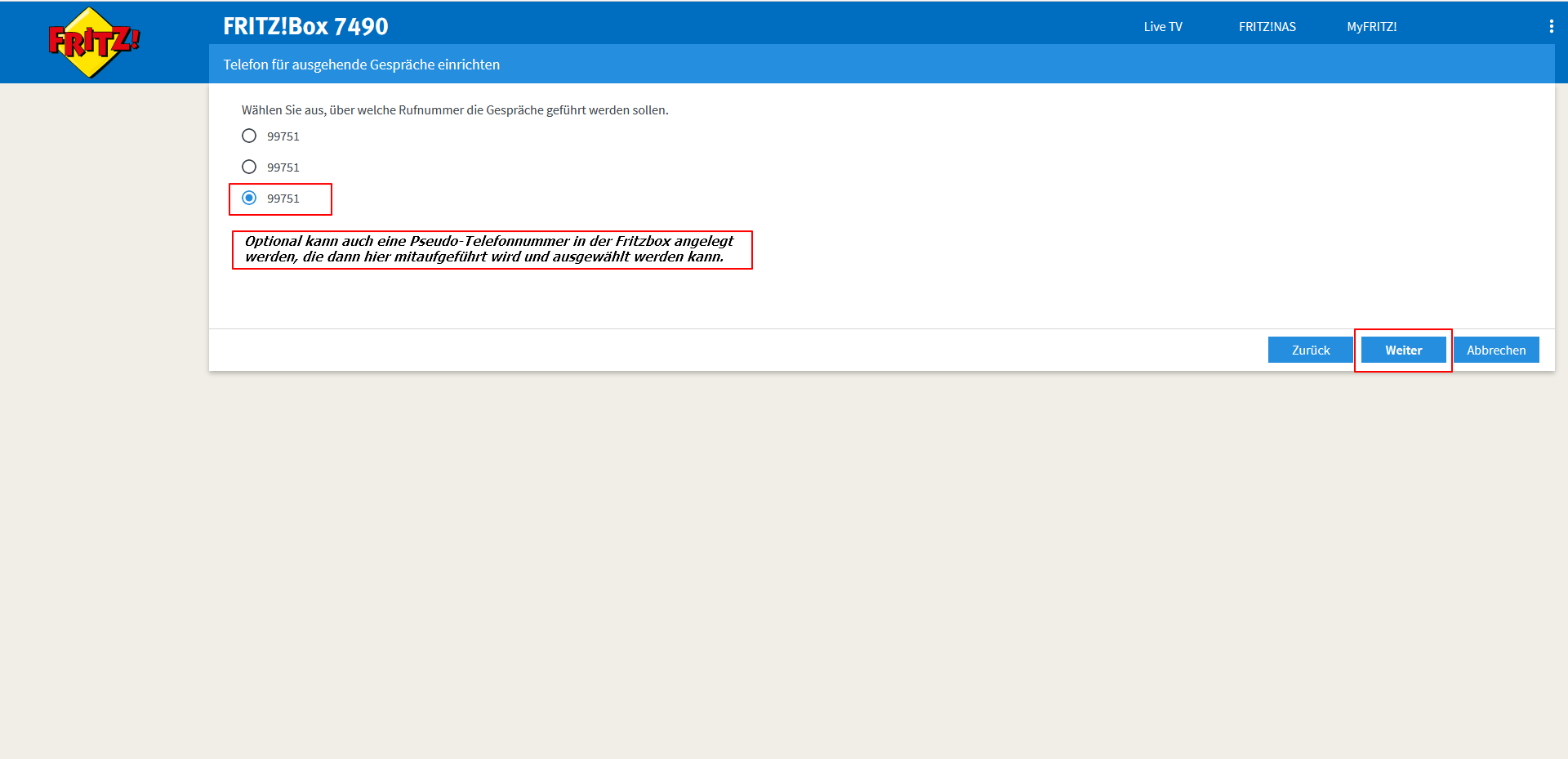
1.6 „Nur Anrufe für…. “ und die Nummer auswählen -> Weiter.
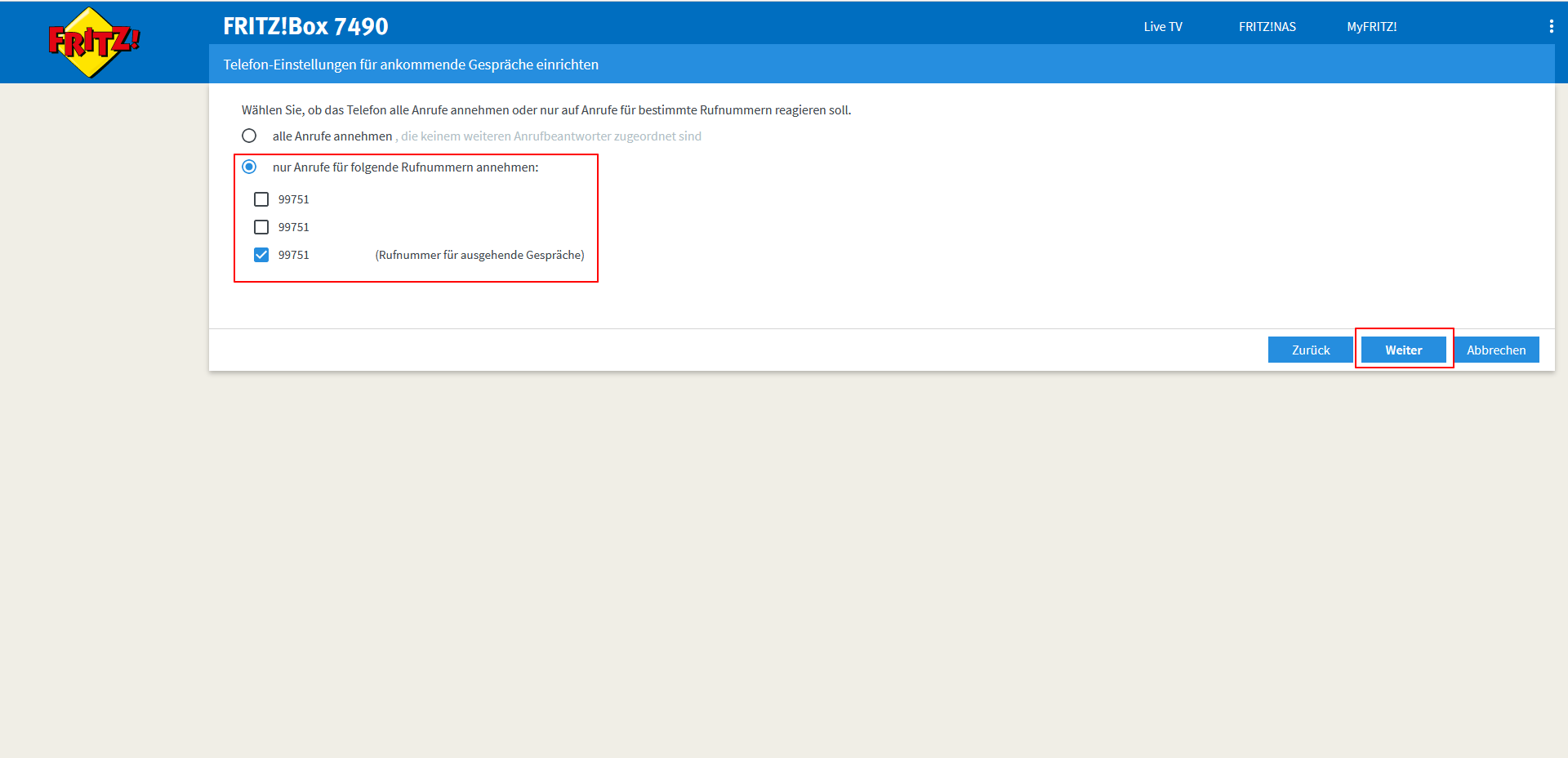
1.7 „Übernehmen“.
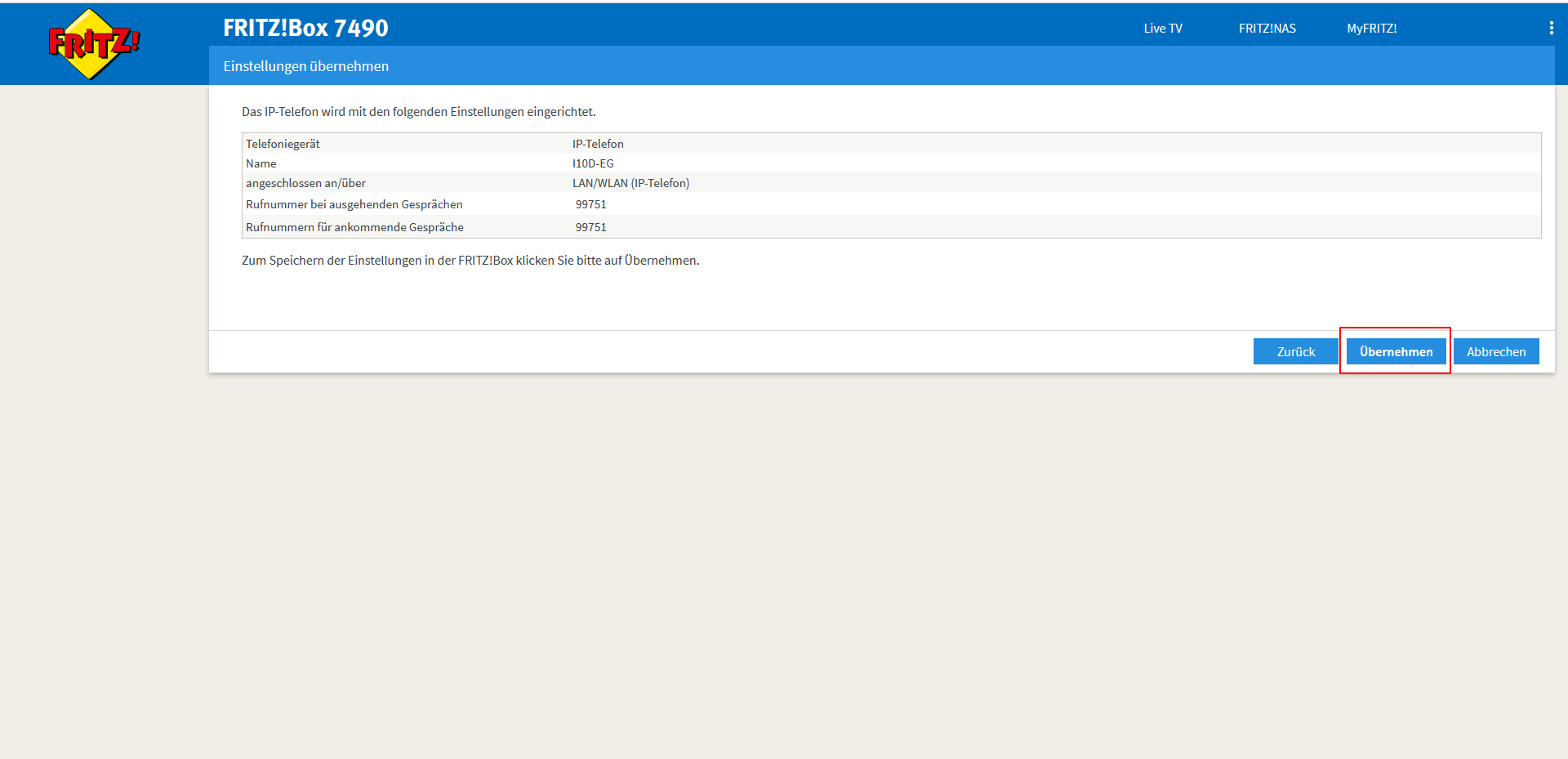
1.8 Mit dem Fritzphone oder der FRITZ!Box-Taste auf der Fritzbox bestätigen.
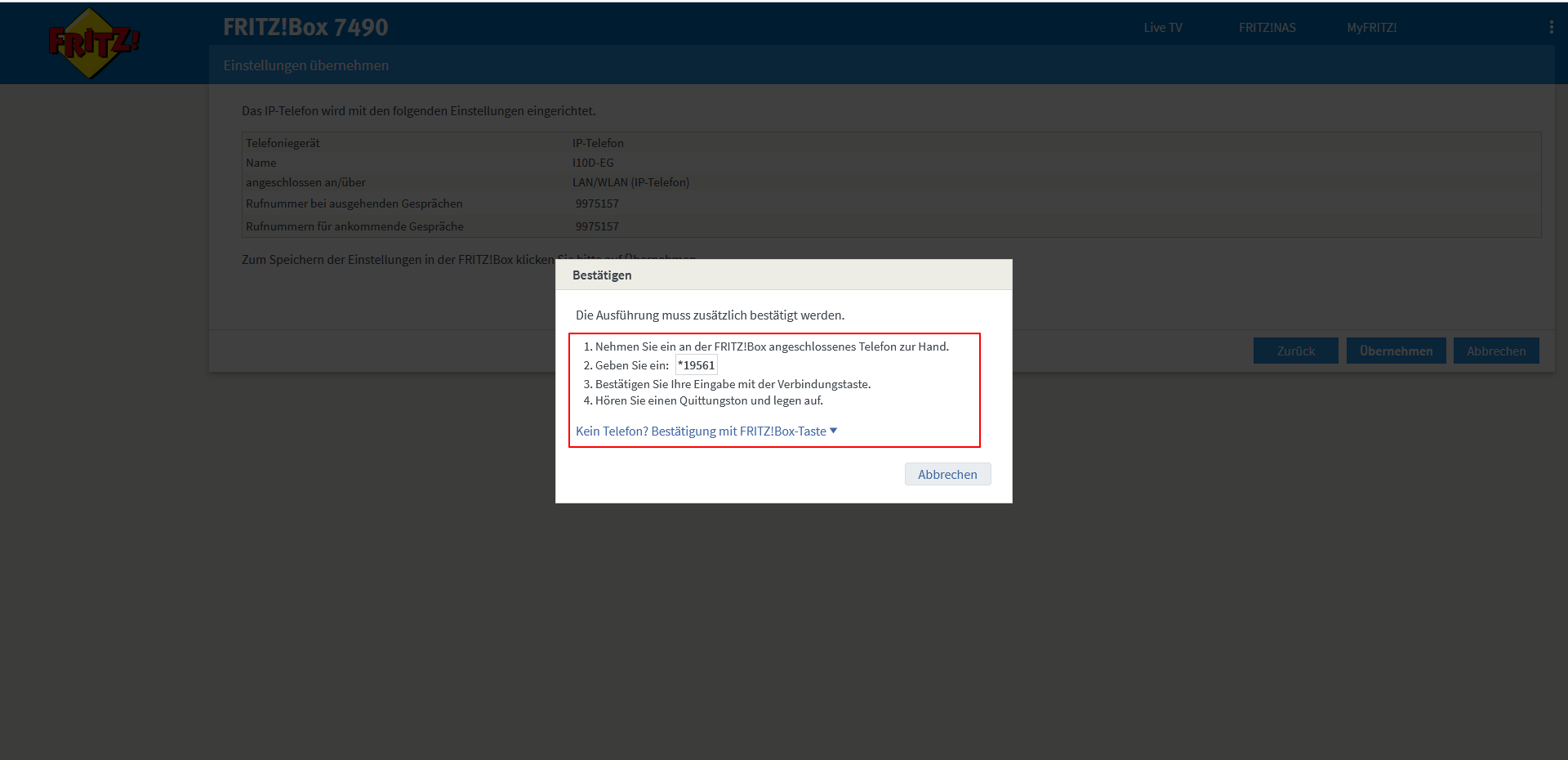
1.9 Mit „OK“ bestätigen.
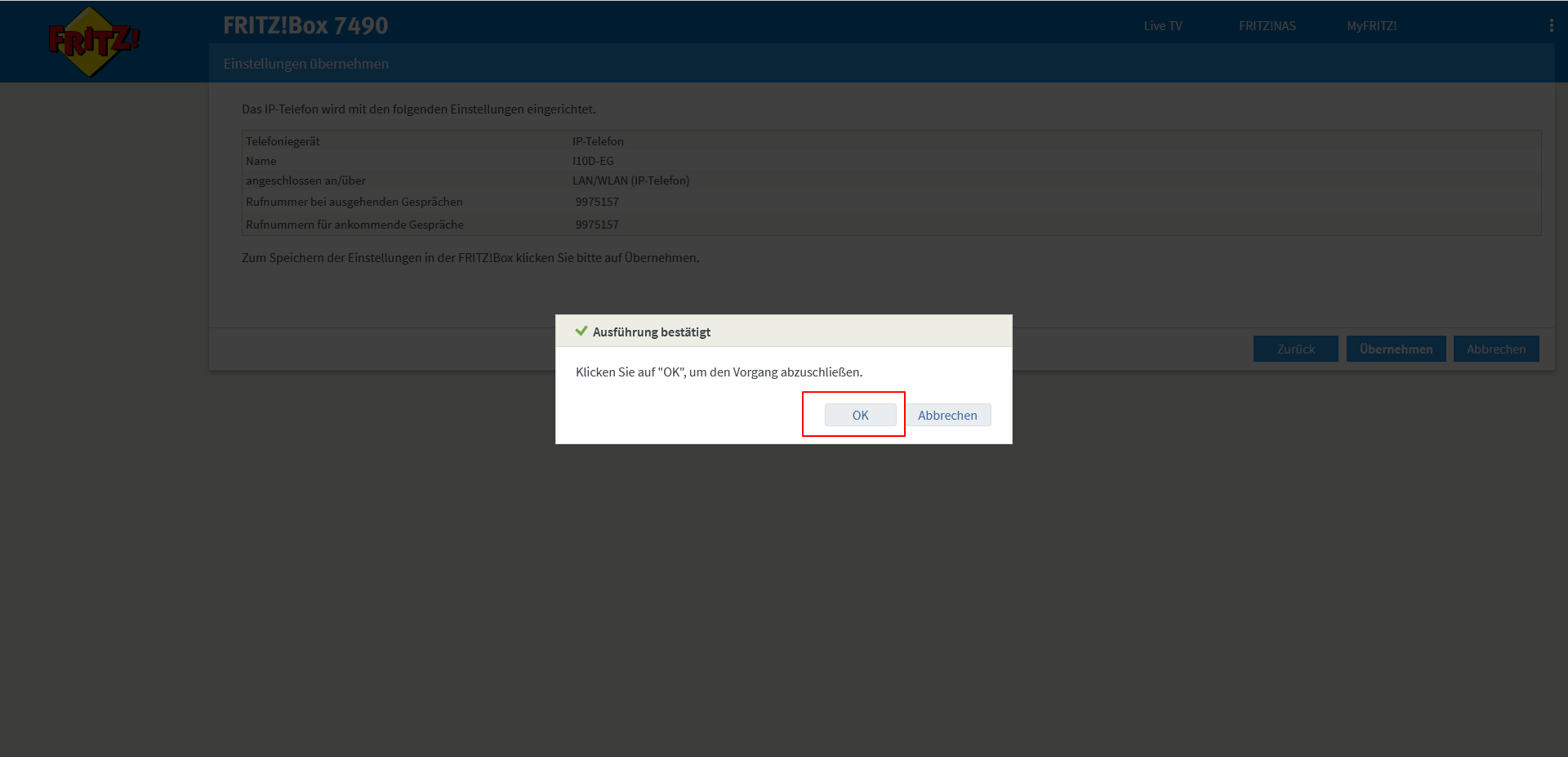
1.10 i10D wird in der Liste der Telefoniegeräte aufgeführt, die „**xxx“ Nummer“ notieren.
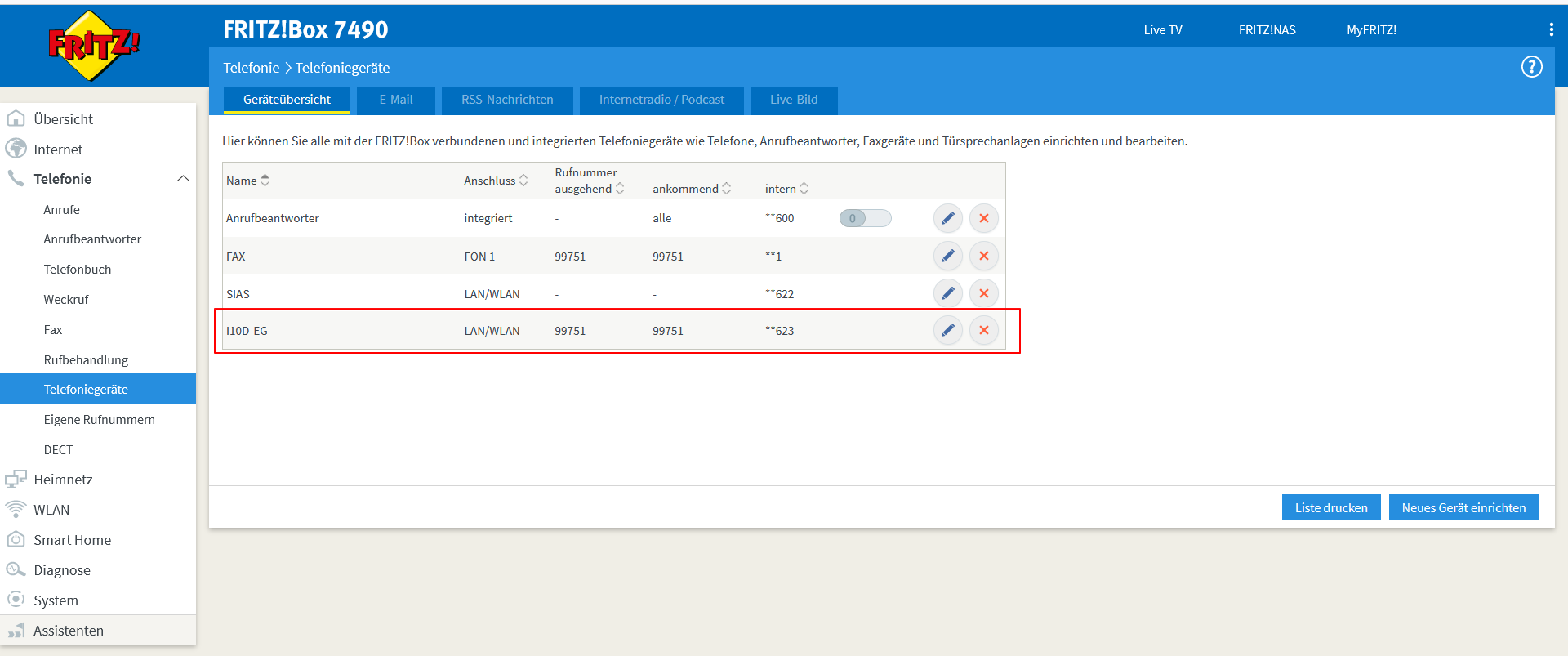
1.11 Heimnetz -> Netzwerk aufrufen und neben dem „PC-xxx-xx-xxx“ auf den Stiftzeichen klicken.

1.12 Einen Namen vergeben -> Häkchen setzten bei „Diesem Netzwerkgerät immer…“ -> mit „OK“ bestätigen.
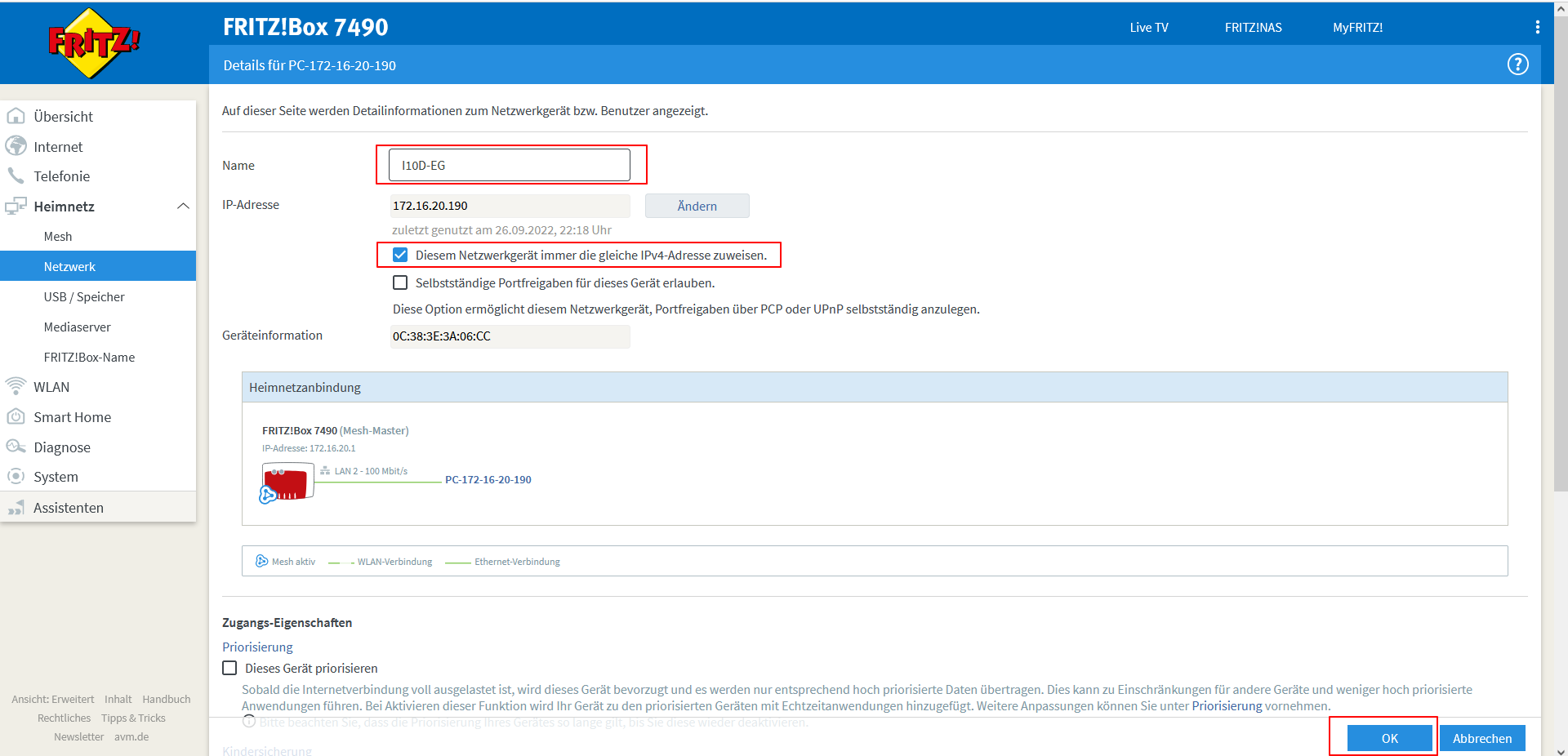
1.13 Mit „OK“ bestätigen.
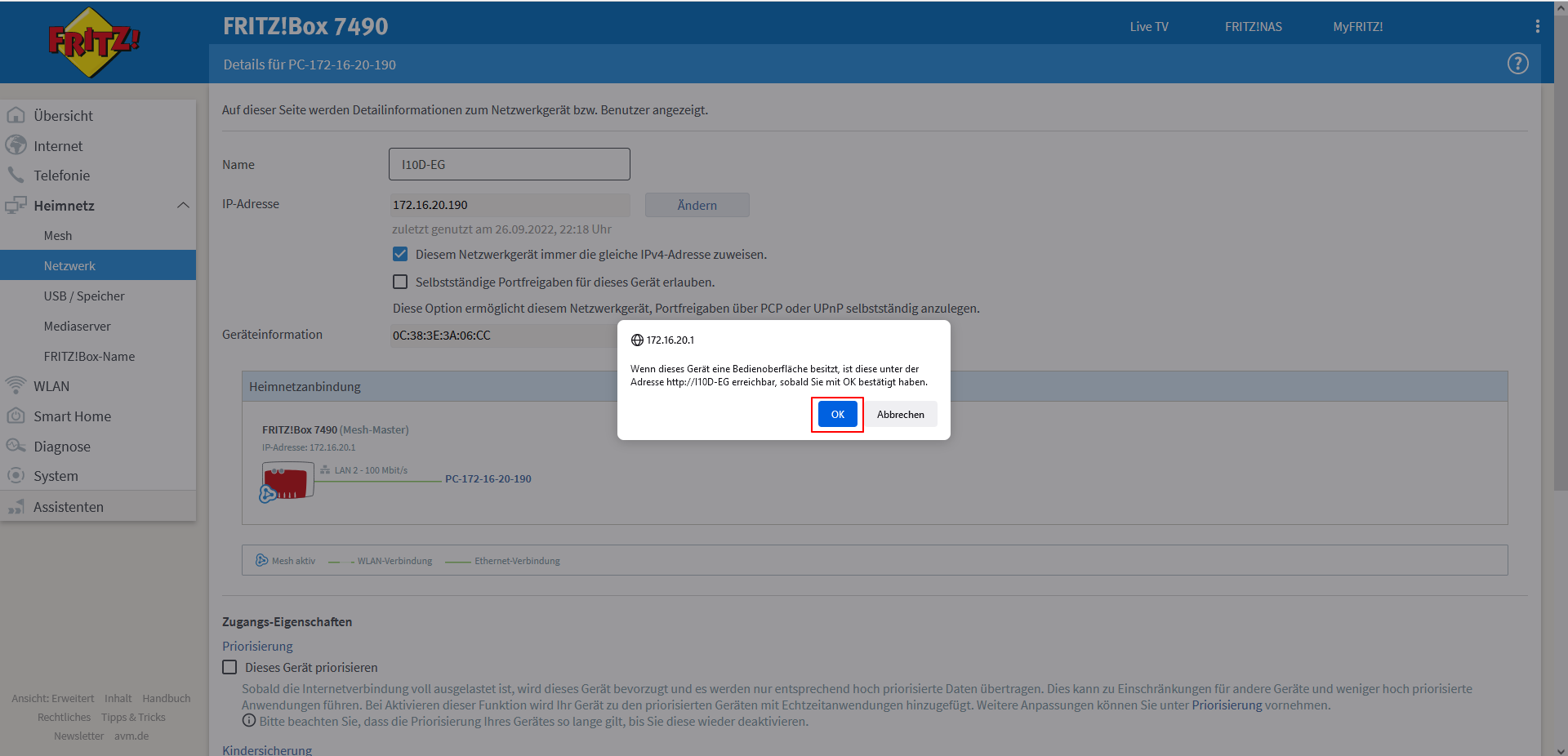
1.14 Der geändert Name wird in der Liste aufgeführt -> die „IP-Adresse“ vom I10D notieren.
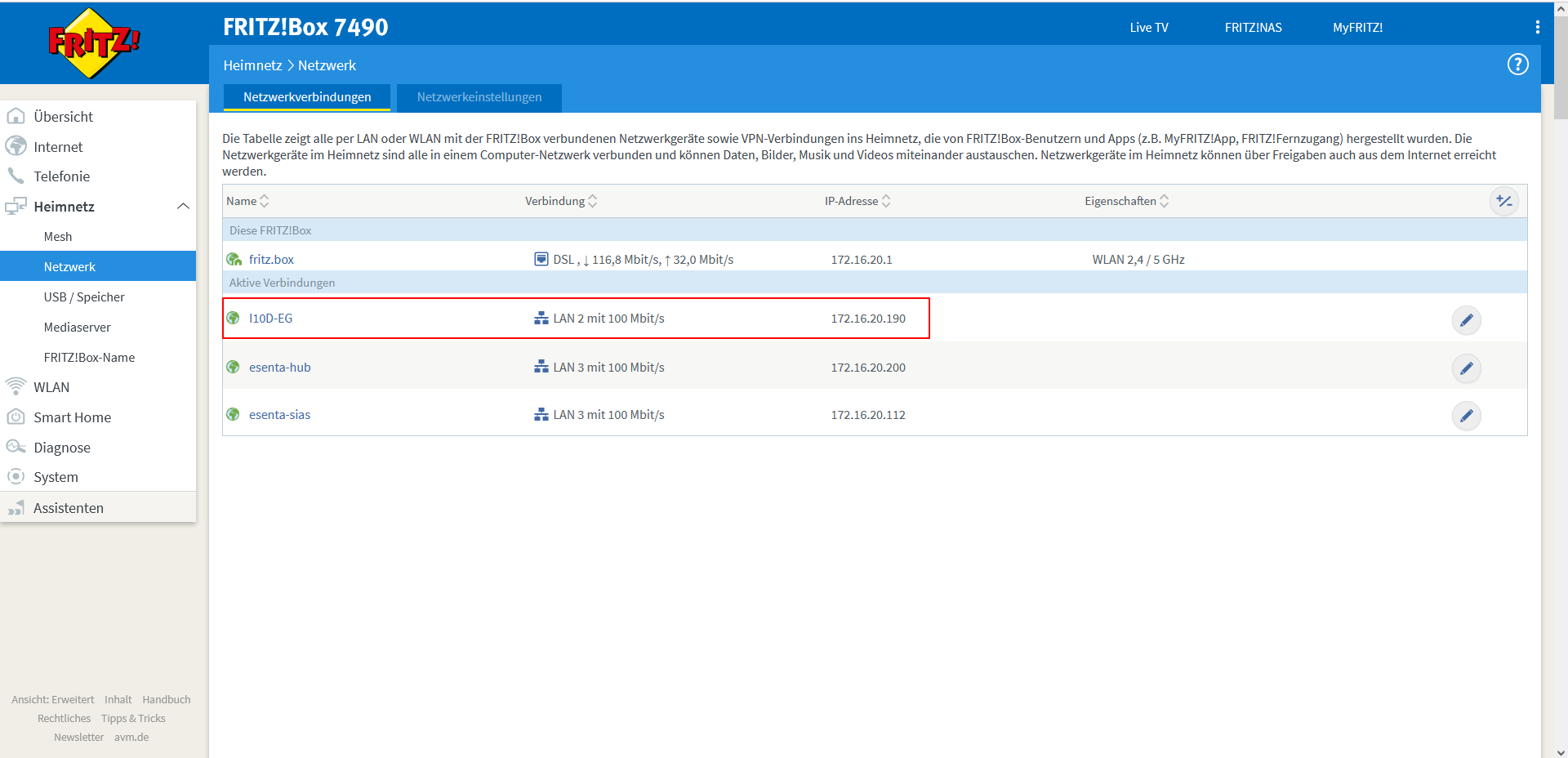
SIP-Zielrufnummer SIAS-Webinterface hinterlegen #
2.1 ESENTA-SIAS-Webinterface über die IP-Adresse aufrufen
- Mit den der SIAS beiliegenden Zugangsdaten anmelden.
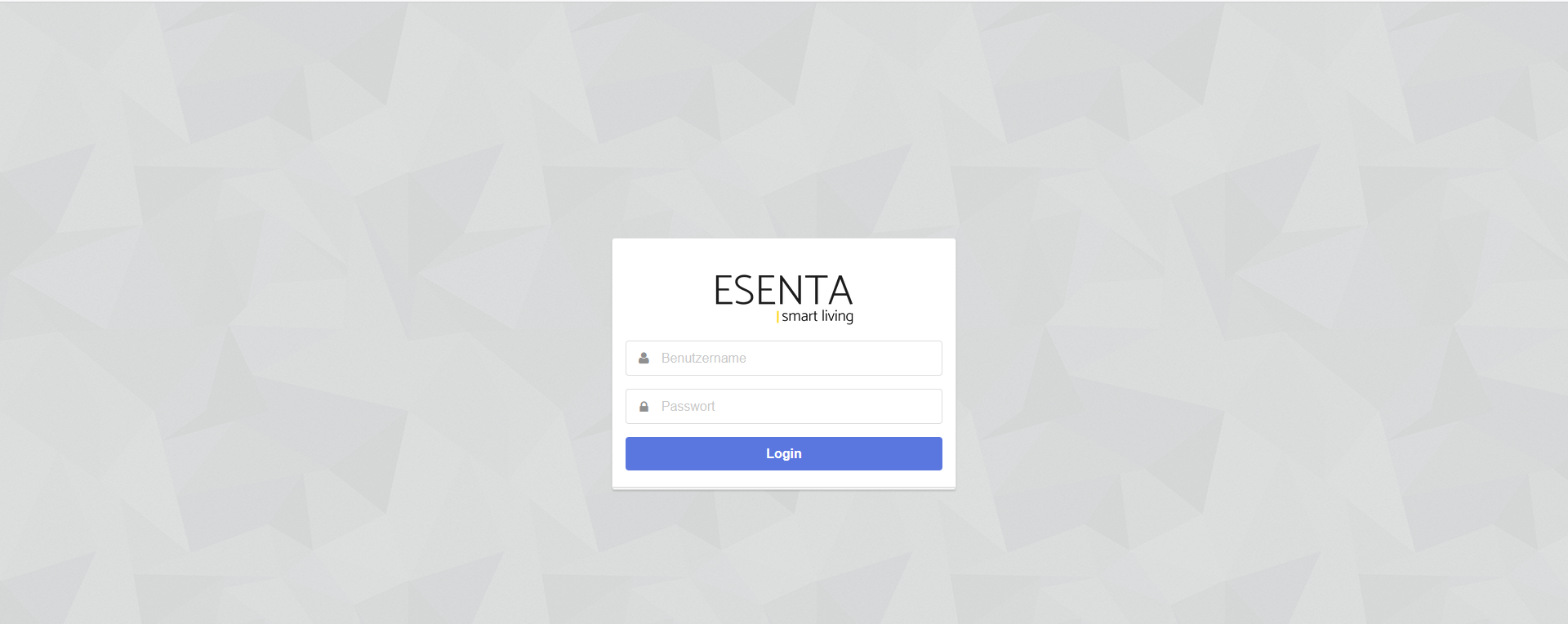
2.2 Menüpunkt „Klingelschilder“ aufrufen
- „Klingelschild hinzufügen“ auswählen, falls nicht bereits ein Klingeltaste hinterlegt ist, in diesem Fall auf „Gabelschlüsselsymbol“ klicken.
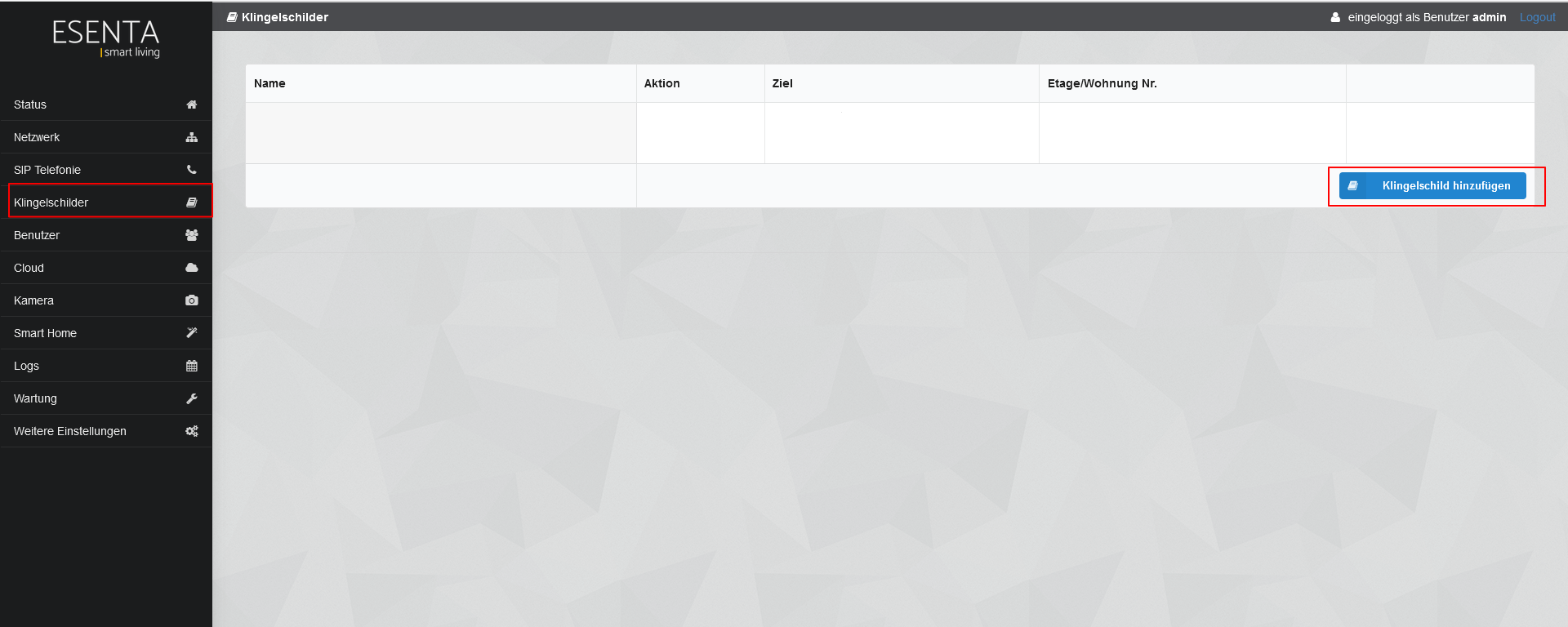
2.3 „Einen Namen der auf der Klingeltaste angezeigt werden soll“ eingeben
- In das Feld „SIP Adresse“ sip:**xxx@fritz.box eingeben (im Schritt 1.10 notiert)
- Mit „+“ Zeichen einfügen
- Mit „Hinzufügen“ bestätigen.
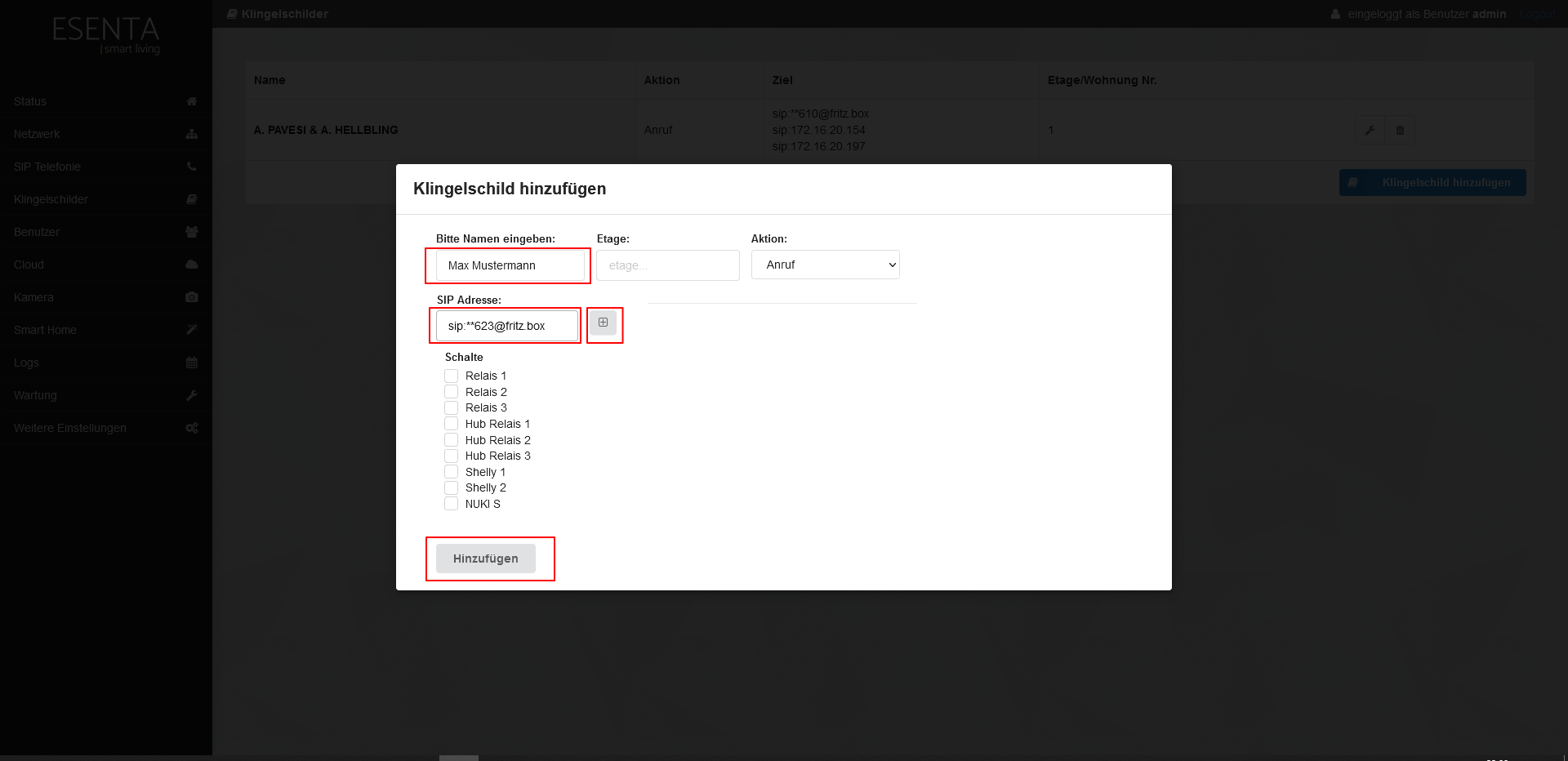
2.4 „Name“ und „Ziel-Rufnummer“ werden in der Übersicht aufgeführt.
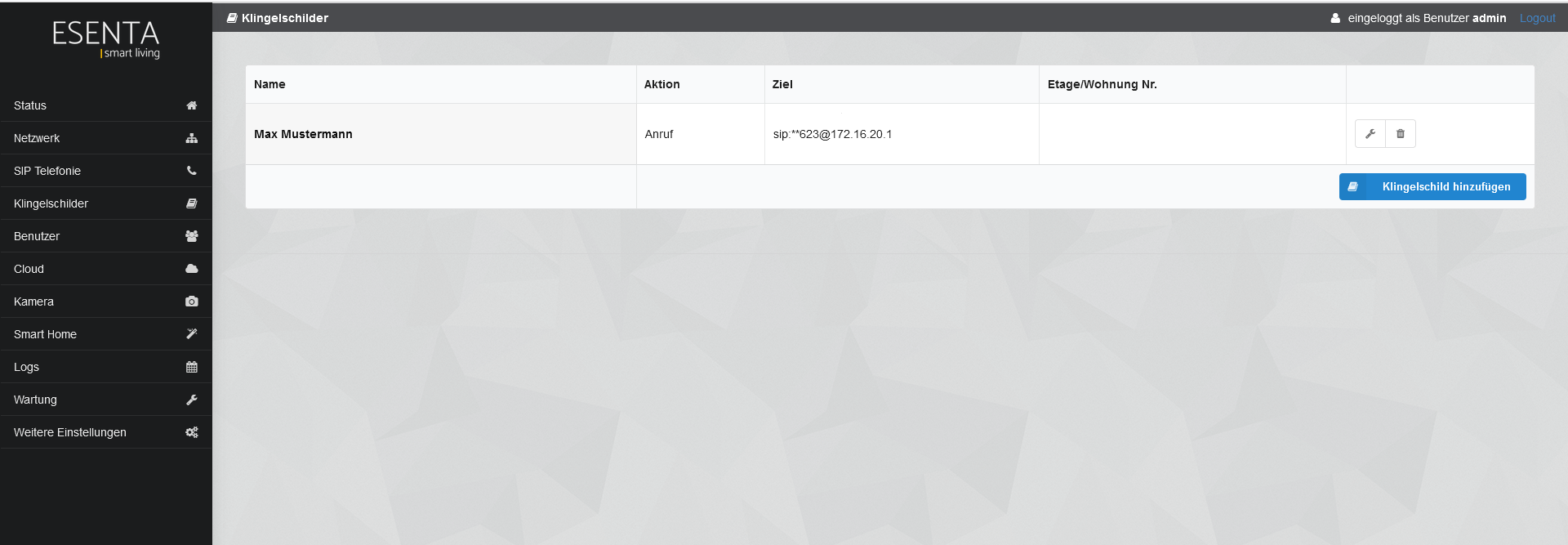
DTMF-Code im SIAS-Webinterface hinterlegen #
3.1 Menüpunkt „SIP Telefonie“ aufrufen -> Reiter „DTMF Codes“ aufrufen
- Im Feld „Code(s)“ einen frei gewällten, Minimum „4-Stelligen Code“ eingeben und notieren
- Im Feld „Aktion“ das Relais auswählen welche über den Code angesteuert werden soll
- Mit „Speichern“ bestätigen.
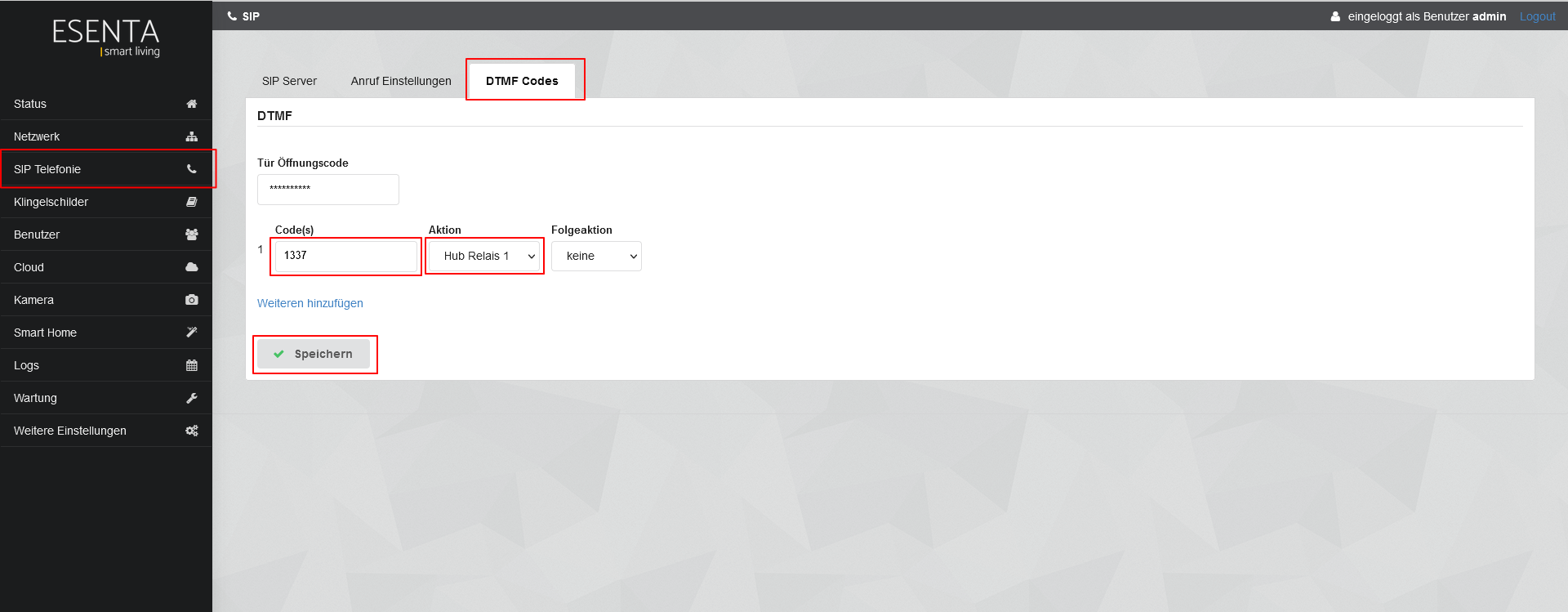
SIP-Konfigurationen im Fanvil i10D Interface hinterlegen #
4.1 Fanvil i10D Interface über die „IP-Adresse“des I10D aufrufen (im Schritt 1.14 notiert) und anmelden.
- Benutzer: admin Passwort: admin
- Sprache: auswählen und Häkchen setzen
- Mit „Anmelden“ bestätigen.
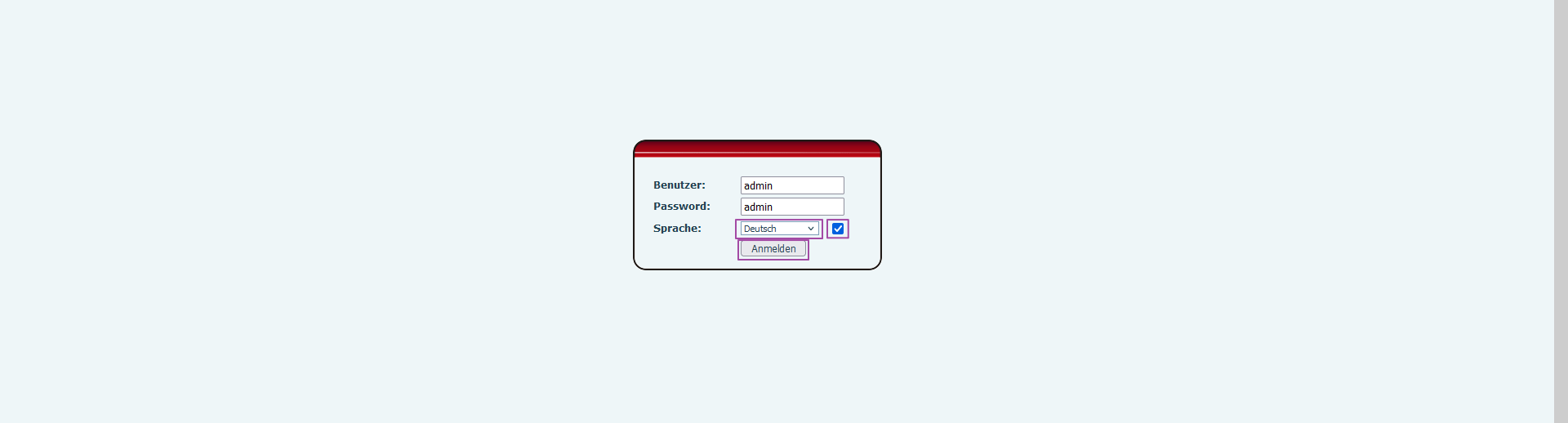
4.2 Menüpunkt „Leitung“
- Reiter „SIP“ aufrufen
- Bereich „Registrierungseinstellungen“ auswählen
- Im Feld „Benutzername“ den im „Schritt 1.4“ notierten „Benutzernamen“ eingeben
- Im Feld „Benutzer Authentifizierung“ den im „Schritt 1.4“ notierten „Benutzernamen“ eingeben
- Im Feld „Anzeigename“ einen Freigewählten Namen für I10D eingeben
- Im Feld „Serveradresse“ die IP-Adresse von der „Fritzbox“ eingeben
- Mit „Übernehmen“ bestätigen.
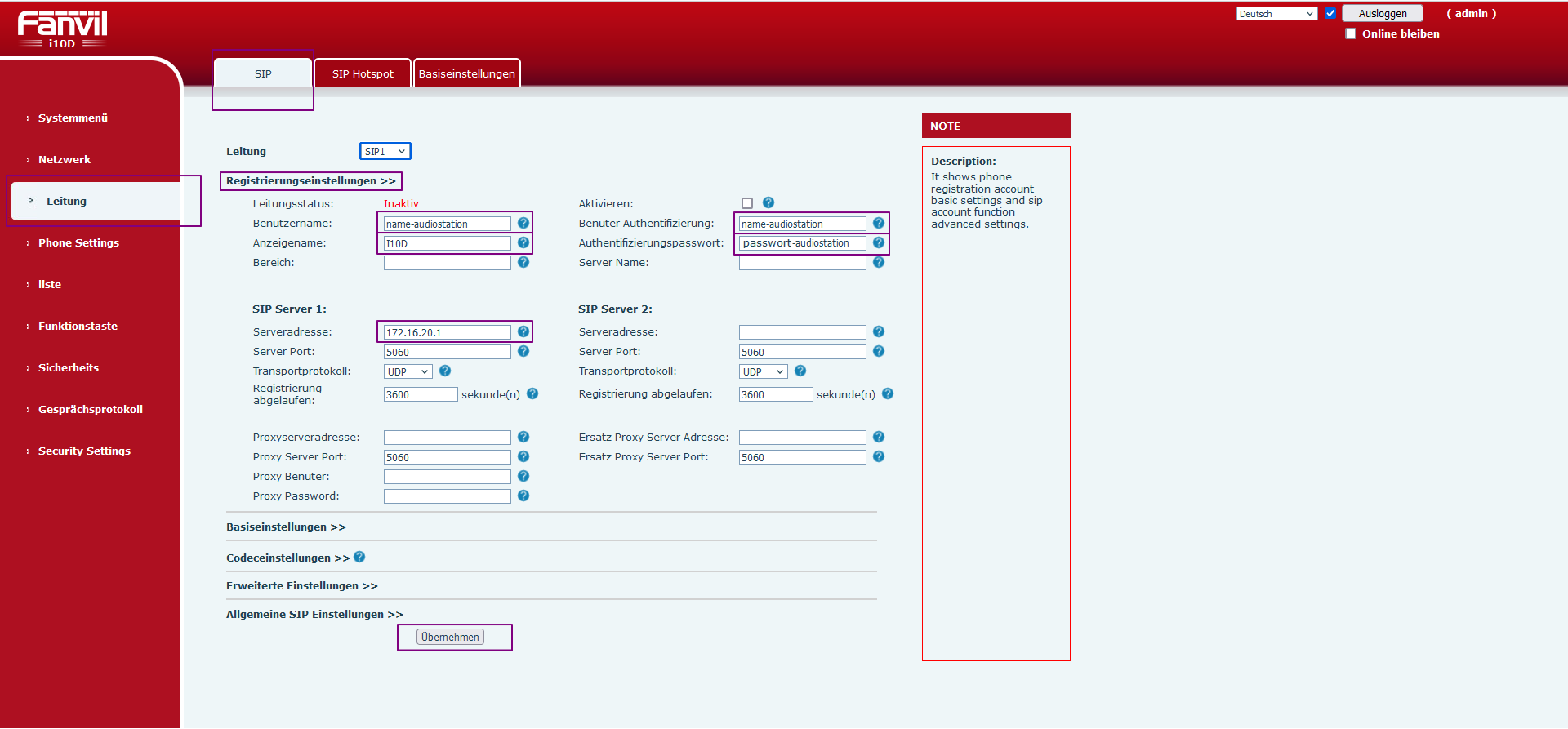
4.3 In der Checkbox „Aktivieren“ das Häkchen setzen
- Mit „Übernehmen bestätigen“
- Leitungsstatus sollte jetzt als „Registriert“ markiert sein.
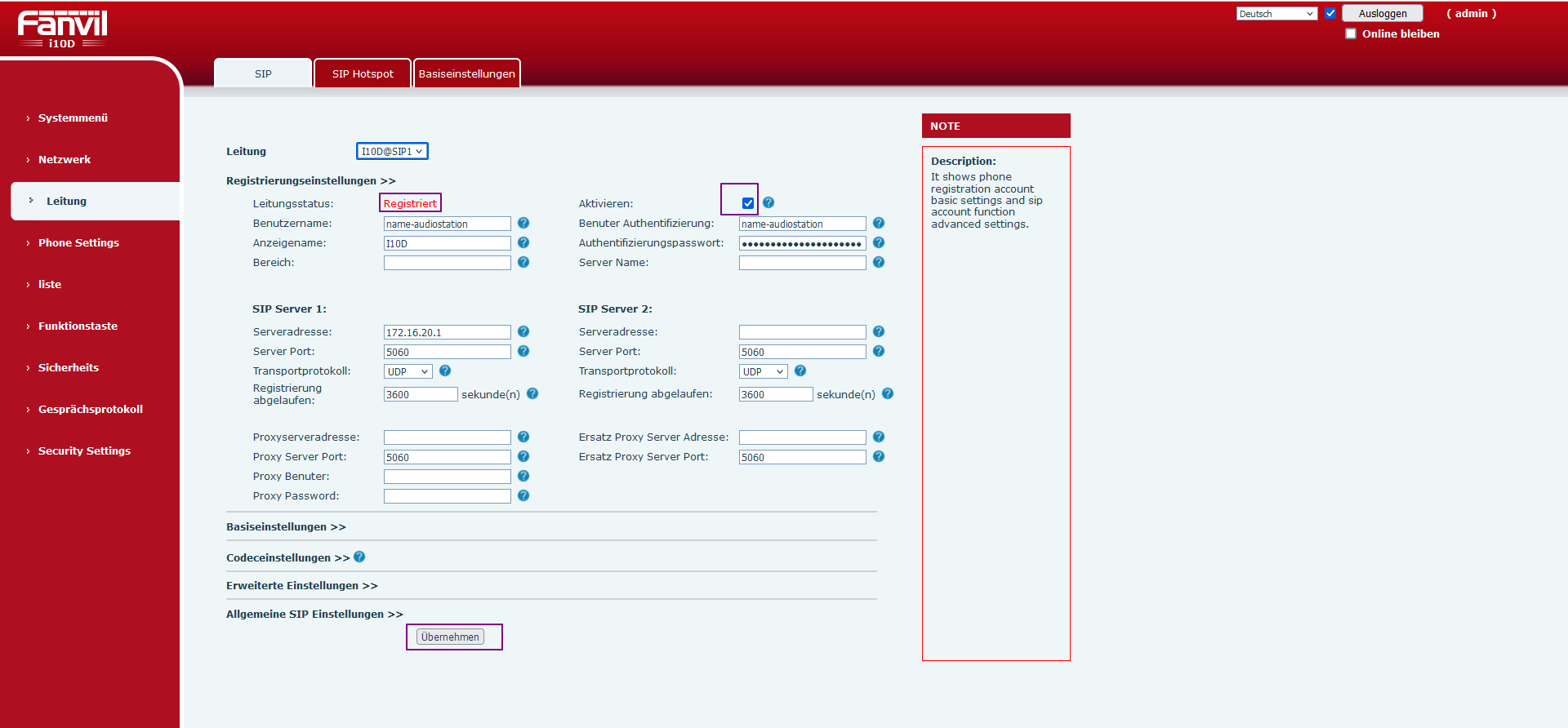
4.4 Menüpunkt „Leitung“
- Reiter „SIP“ aufrufen
- Bereich „Basiseinstellungen“ auswählen
- Im Feld „Automatische Antwort aktiveren“ das Häkchen herausnehmen
- Mit „Übernehmen“ bestätigen.
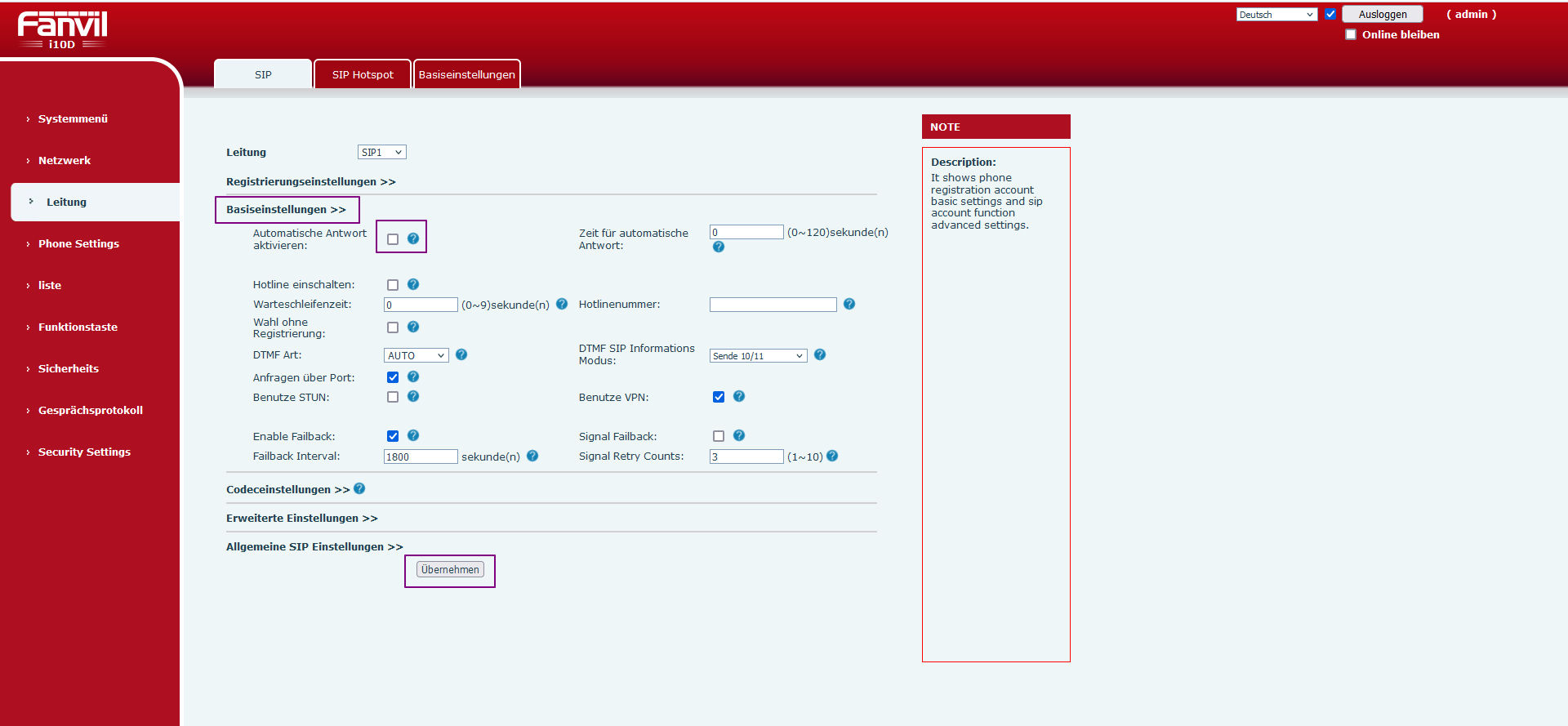
DTMF-Code in Fanvil i10D hinterlegen #
5.1 Menüpunkt „Funktionstasten“ aufrufen
- Bereich „Funktionstasteneinstellugen“ auswählen
- In der Zeile „DSS Key 1“ im Feld Art „DTMF“ auswählen
- im Feld Name einen „freigewählten Namen“ eingeben (was wird über diese Code geöffnet)
- im Feld Wert den in „Schritt 3.1 notierten Code“ eingeben -> mit „Übernehmen“ bestätigen.
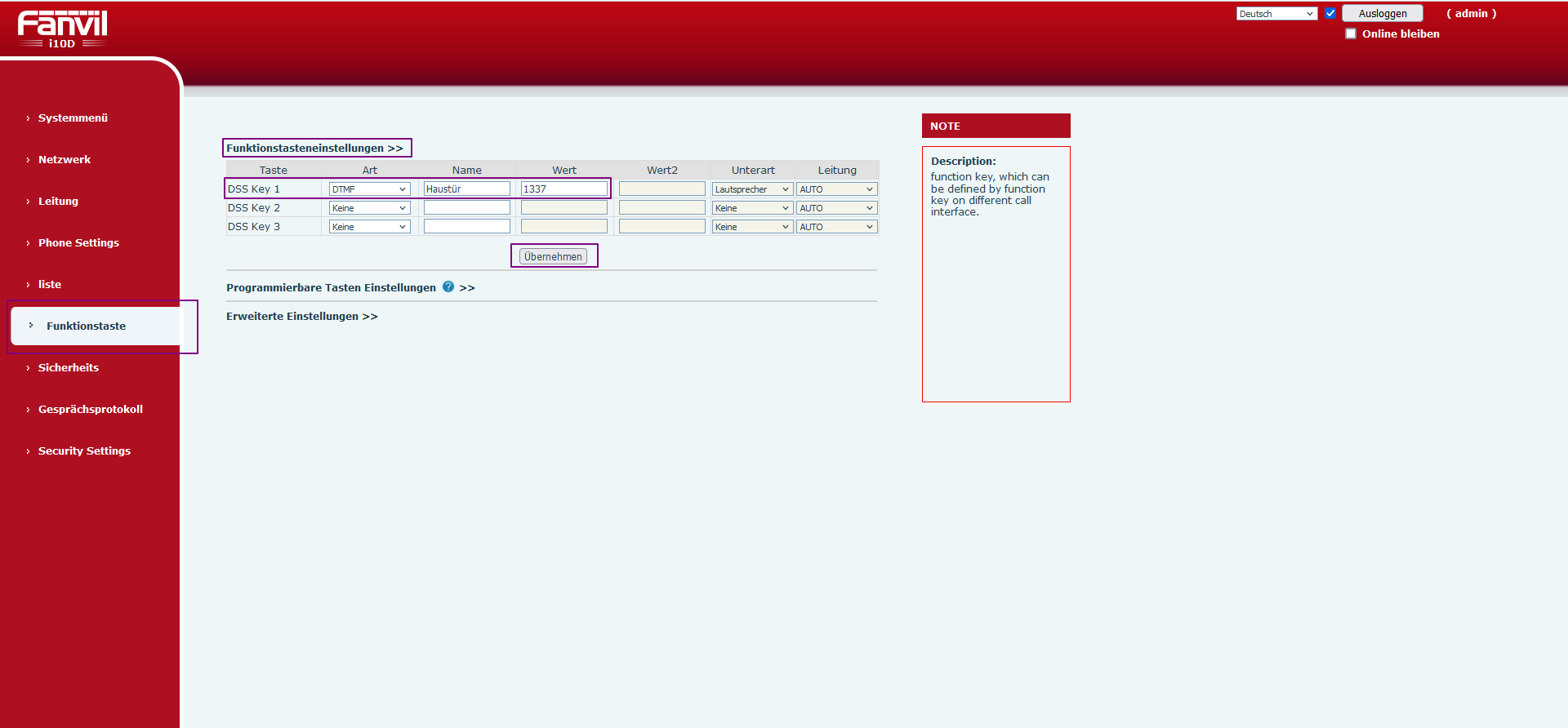
5.2 Menüpunkt „Funktionstasten“ aufrufen
- Bereich „Programmierbare Tasten Einstellungen“ auswählen
- In der Zeile „Taste2“ im Feld Sprechen „Dsskey 1(Name)“ auswählen
- Mit „Übernehmen“ bestätigen.
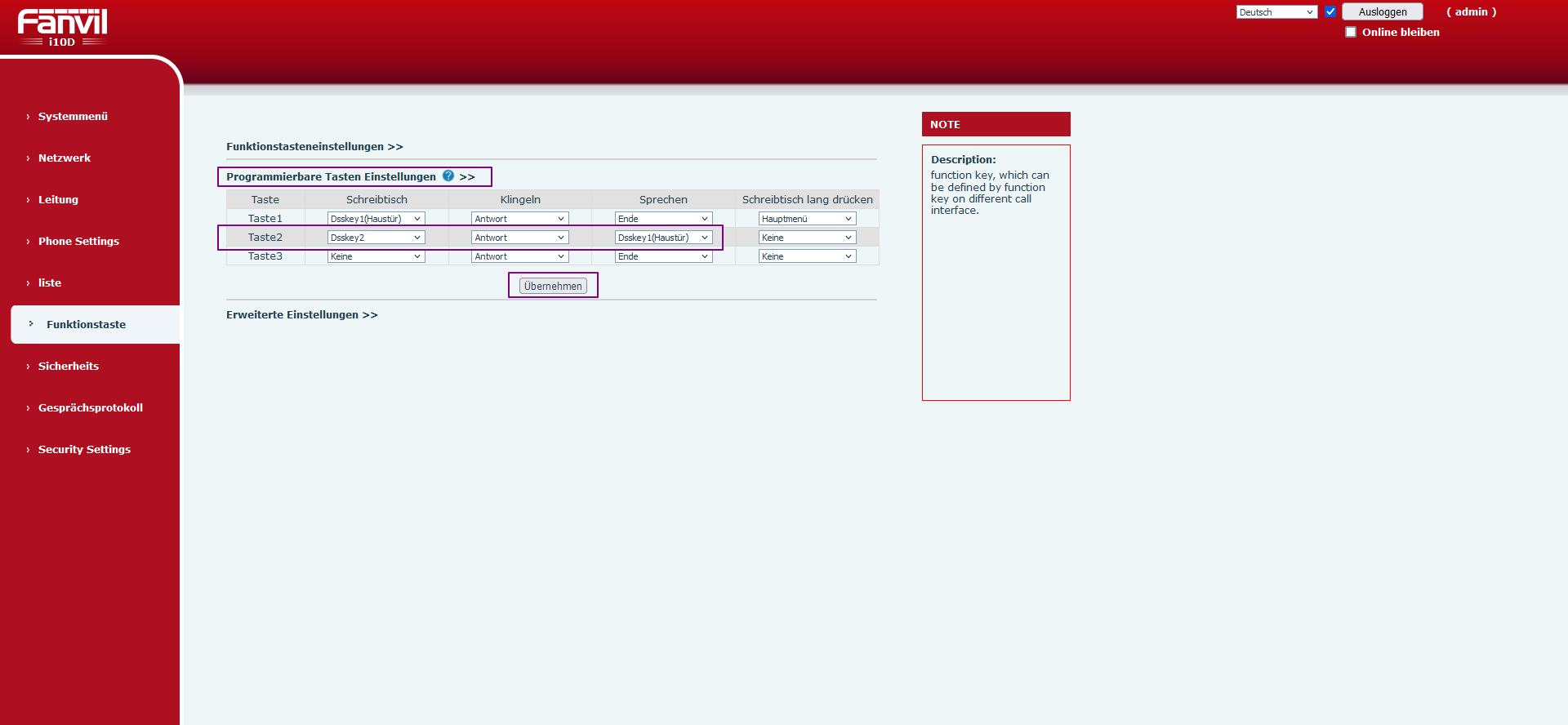
Sonstige Einstellungen für Fanvil i10D #
6.1 Menüpunkt „Phone Settings“
- Reiter Funktionen aufrufen
- Bereich „Ton Einstellungen“ auswählen
- Im Feld „DTMF Verbindungston wiedergeben“ das Häkchen herausnehmen
- Mit „Übernehmen“ bestätigen.
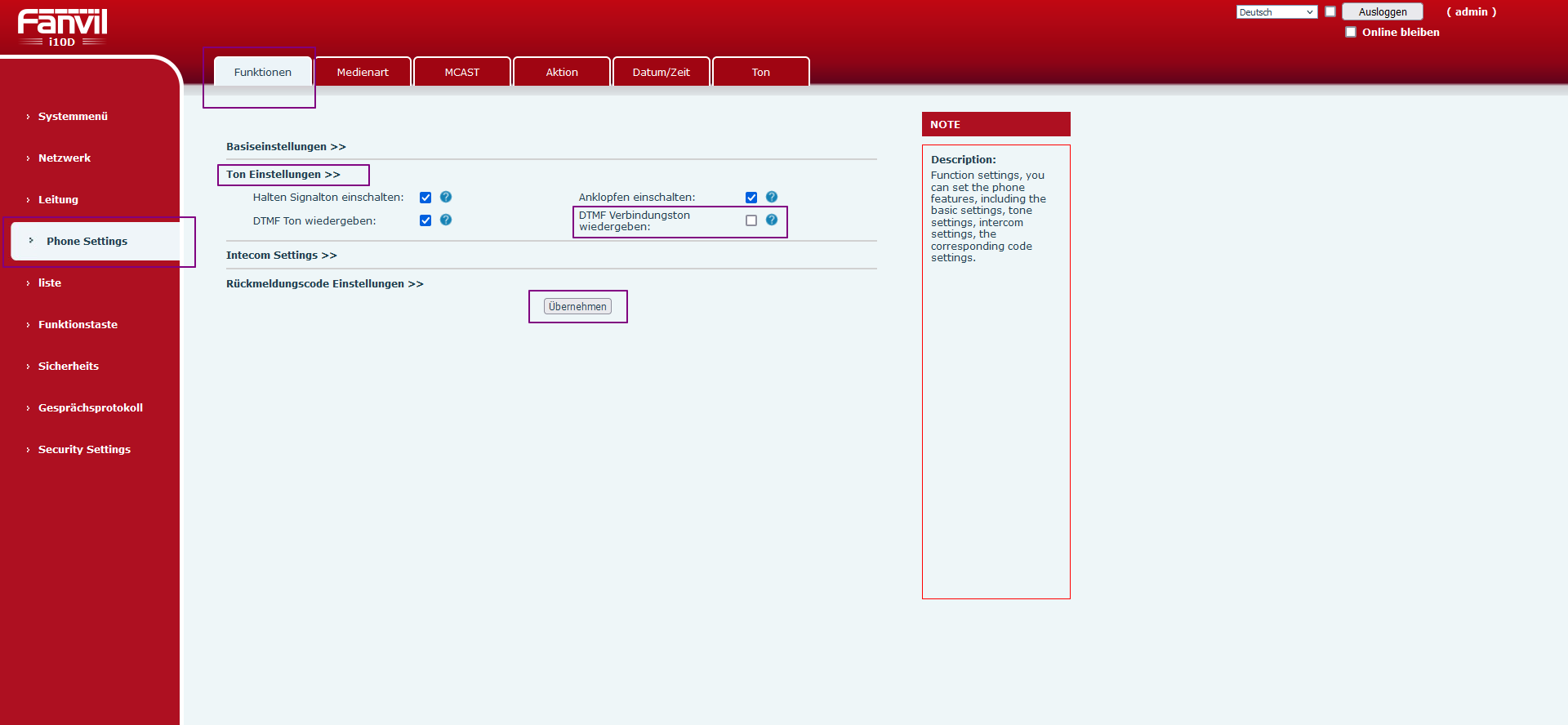
6.2 Menüpunkt „Phone Settings“
- Reiter „Medienart“ aufrufen
- Bereich „Medienart“ auswählen
- In der Zeile „Standardruftontyp“ den Klingelton auswählen
- In der Zeile „Lautsprecherlautstärke“ die Lautstärke auswählen
- In der Zeile „Telefon Klingellautstärke“ die Lautstärke auswählen
- Mit „Übernehmen“ bestätigen.
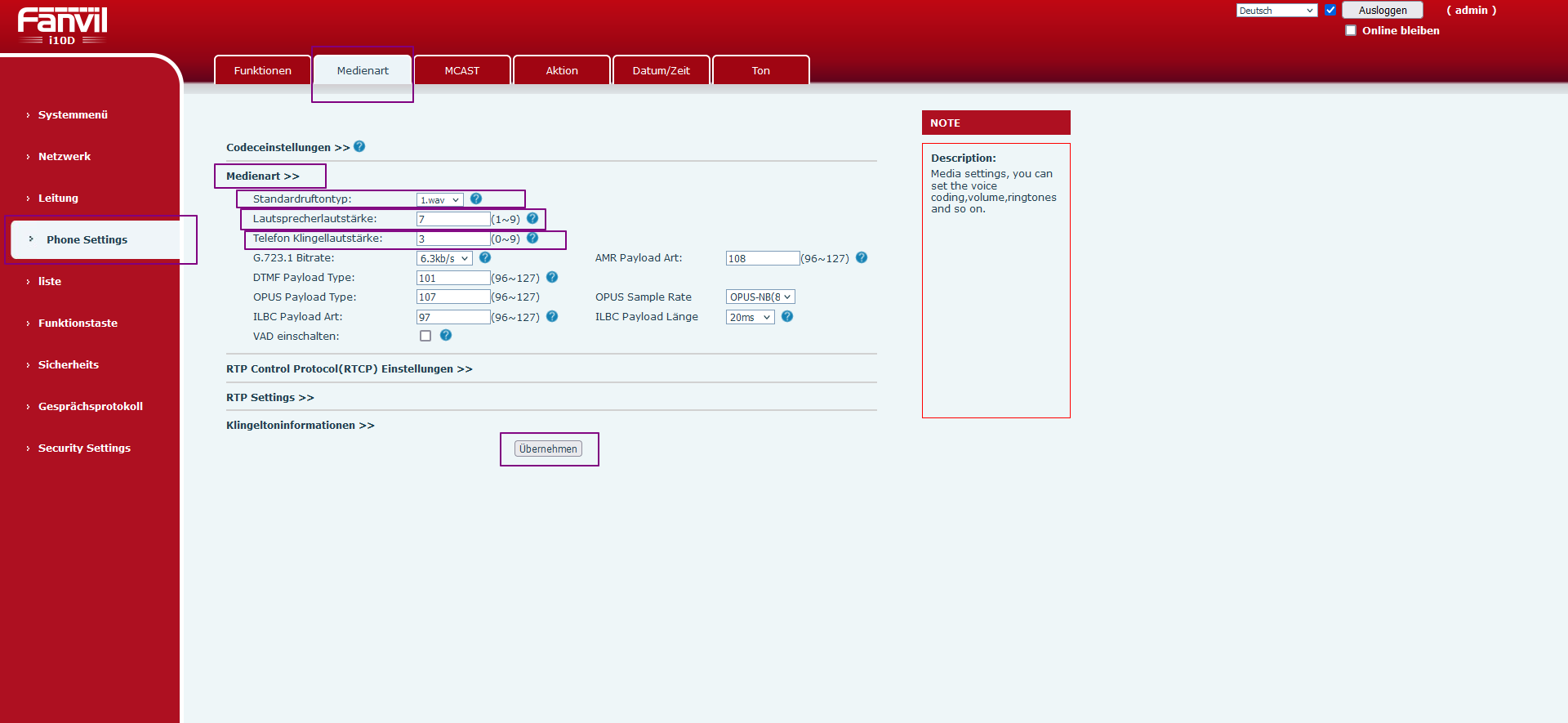
6.3 Menüpunkt „Phone Settings“
- Reiter „Ton“ aufrufen
- In der Zeile „Standardton“ das Land auswählen
- Mit „Übernehmen“ bestätigen.